İlgili Konular
[Notebook Bilgisayar] Sorun Giderme - Evrensel Flash Depolama (UFS) Denetleyici Ünlem İşareti ve Sisteme Girememe
Bilgisayarınızda Evrensel Flash Depolama (UFS) mevcutsa ve Aygıt Yöneticisinde UFS denetleyicisi yanında ünlem işaretine ve yerel diskin kaybolmasına neden olan sorunlarla karşılaşırsanız veya sistemi bir UFS'ye kurarken mavi ekran hatası [STOP Code: INACCESSIBLE BOOT DEVICE (DURDURMA Kodu: ERİŞİLEMEYEN ÖNYÜKLEME AYGITI)] alırsanız bunun nedeni, kendi kendine yüklenen Windows işletim sisteminin UFS'yi desteklememesi olabilir. Aşağıda bu sorunu çözmeye yönelik adımlar verilmiştir.
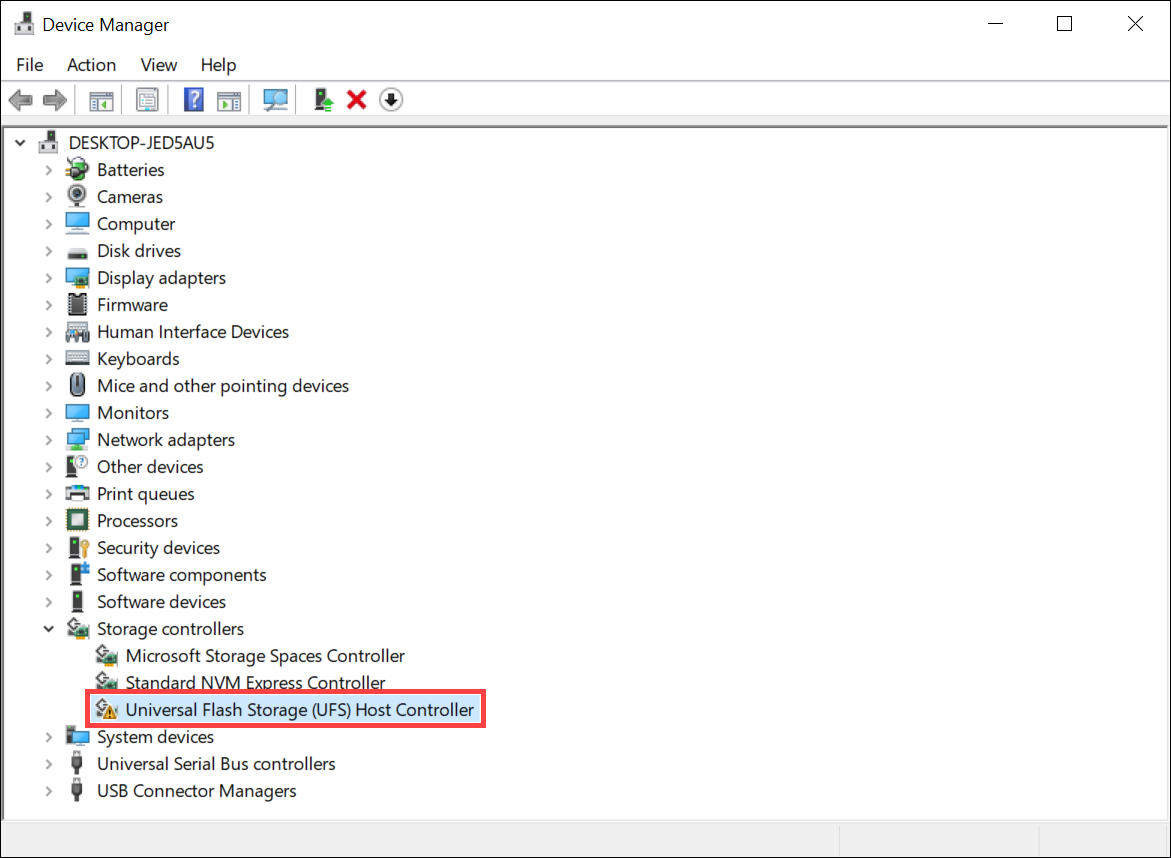
Not: Bilgisayarınızın modelinin UFS depolama ile yapılandırılıp yapılandırılmadığını kontrol etmek için ASUS resmi internet sitesini ziyaret edin ve Teknik Özellikler kapsamında yer alan 'Depolama' bilgilerine bakın.
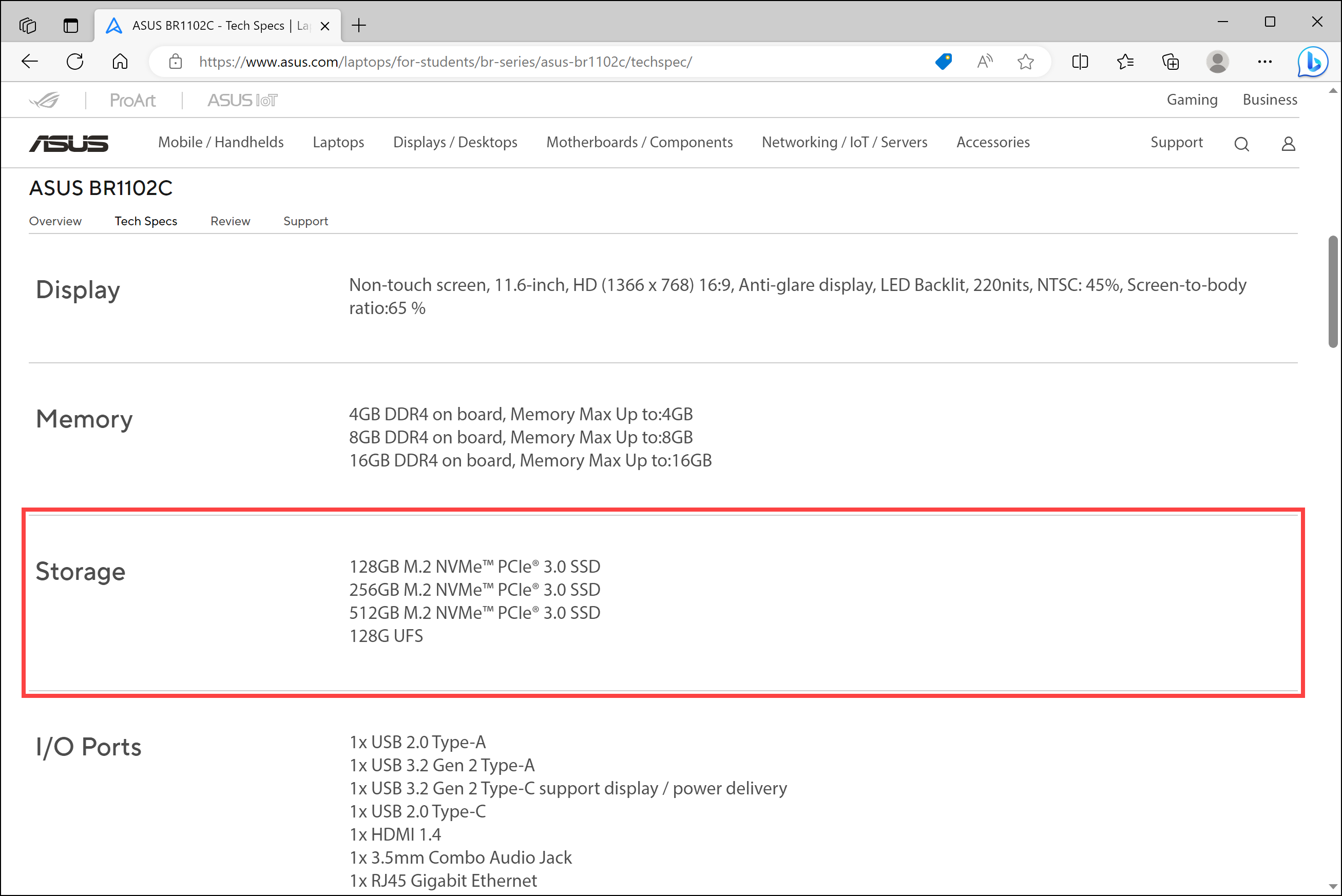
Senaryo 1: Ünlem İşareti ve Kaybolan Yerel Disk Sorununa Sahip Evrensel Flash Depolama (UFS) Denetleyicisi
Bilgisayarınızda hem SSD hem de UFS sürücüleri varsa ve sistem sürücüsü olarak SSD'ye Windows 10 yüklediğinizde UFS denetleyicisinin Aygıt Yöneticisinde sarı bir ünlem işareti gösterdiğini ve UFS diskinin yerel disk listesinde görüntülenmediğini görebilirsiniz. Bu sorunu çözmek için seçebileceğiniz iki çözüm aşağıda yer almaktadır:
1. Çözüm: Windows İşletim Sisteminin Son Sürümünü Yeniden Kurun
- Microsoft web sitesini ziyaret edin ve Windows işletim sisteminin en son sürümünü indirin.
- İndirilen yükleme dosyasını kullanarak Windows 10'u yeniden yükleyin. Bu makalede yer alan ayrıntılı adımları izleyebilirsiniz: [Windows 11/10] Windows 11/10'u USB bellekten yüklemek için yükleme ortamı oluşturma ve kullanma.
2. Çözüm: Windows Güncelleme Durumunu En Güncel Hale Getirin
- Görev çubuğundaki [Başlat] simgesine
 ① tıklayın, ardından [Ayarlar]
① tıklayın, ardından [Ayarlar] ② ögesini seçin.
② ögesini seçin. 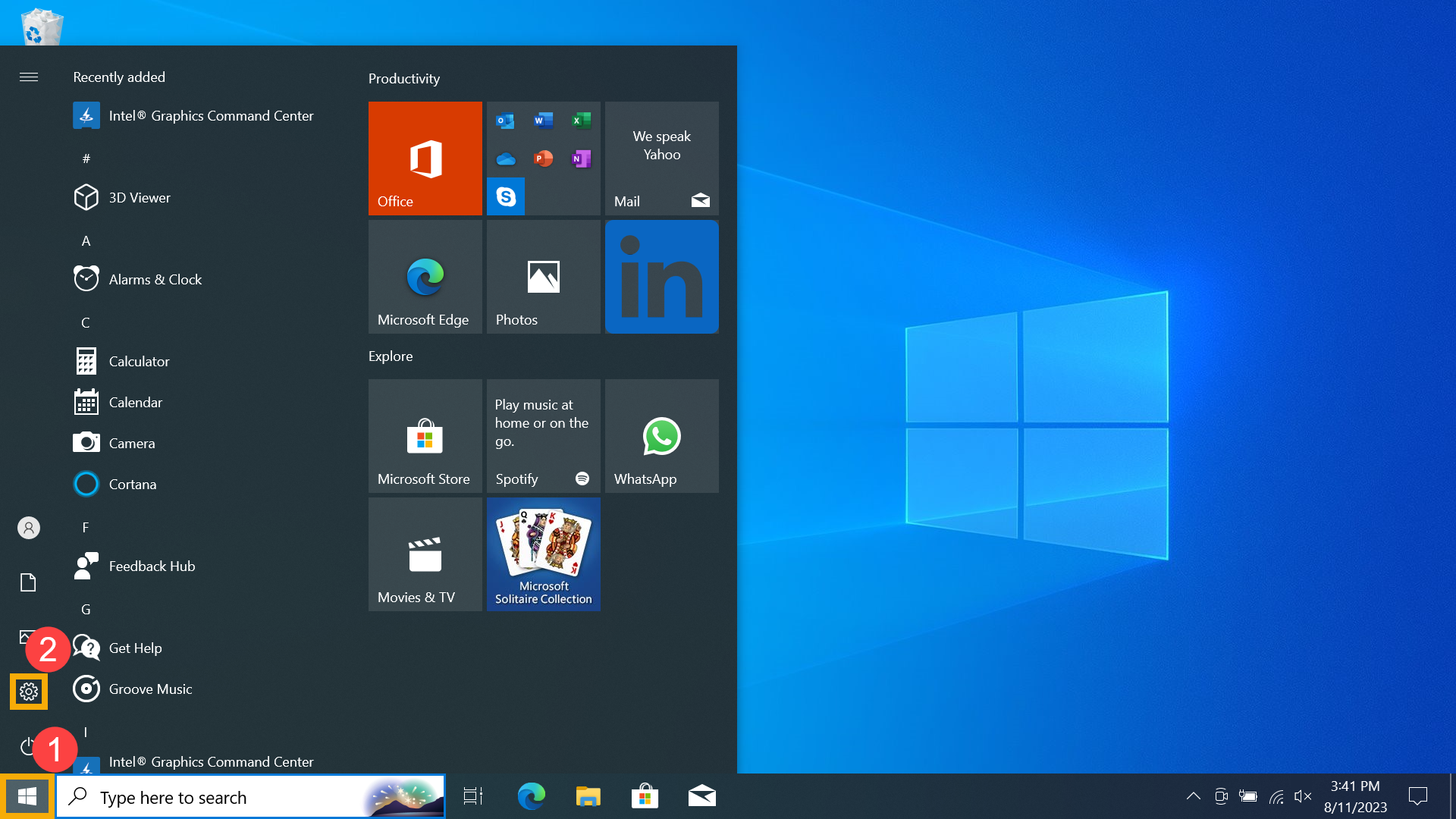
- Ayarlarda [Güncelleme ve Güvenlik]③ ögesine tıklayın.
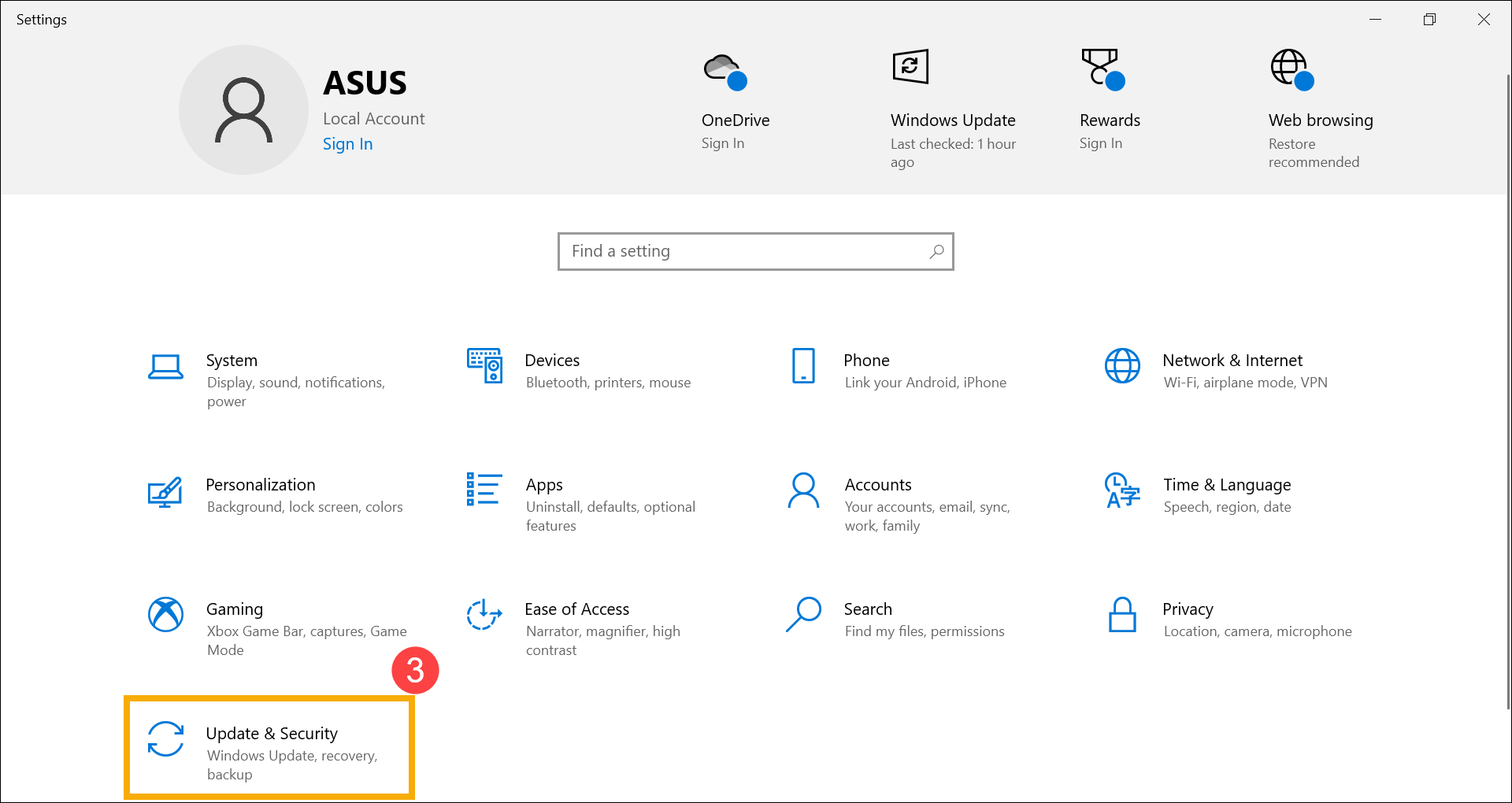
- ‘Windows Güncelleme’ sekmesinde yer alan [Güncellemeleri denetle]④ ögesine tıklayın.
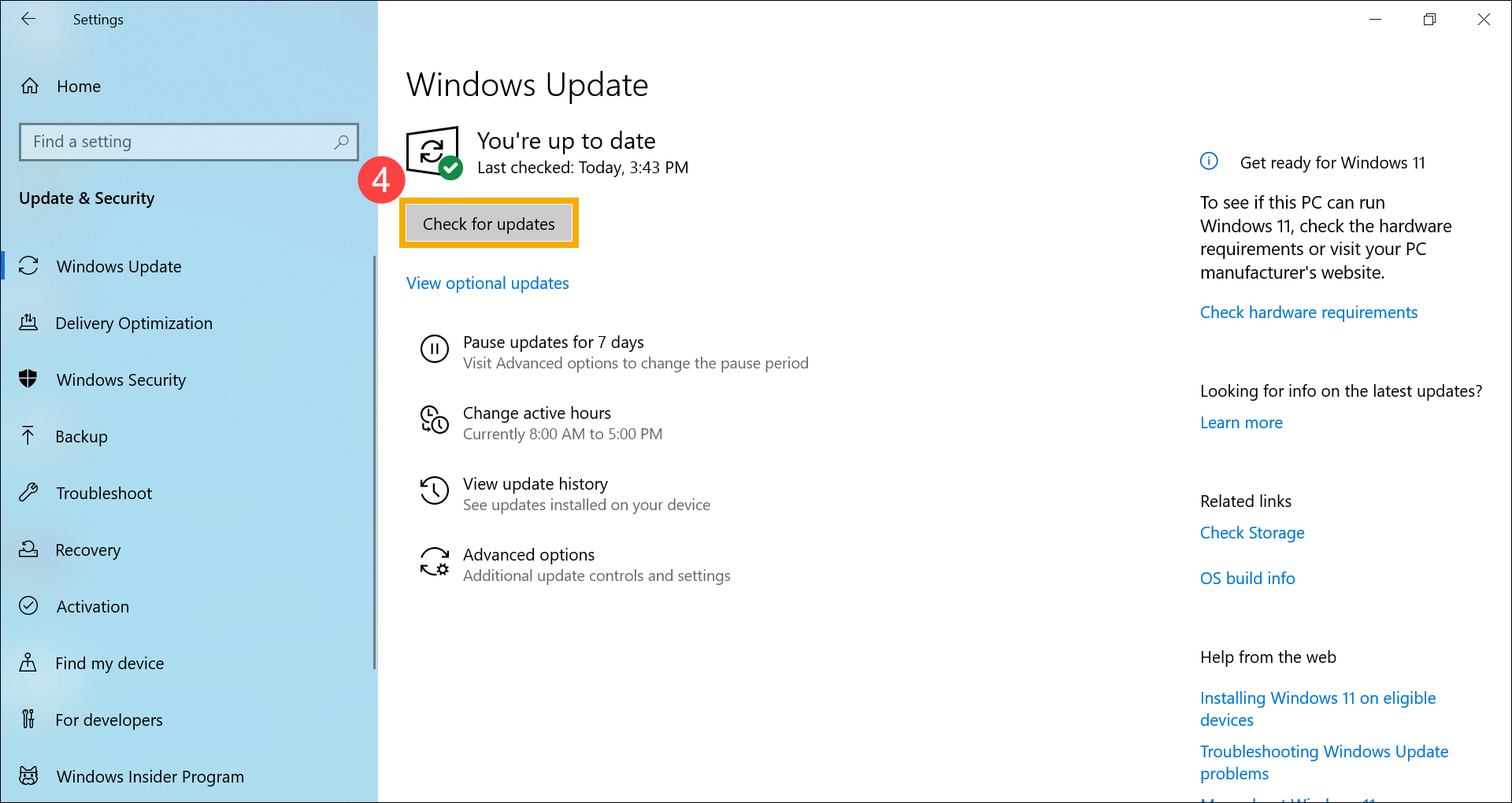
- Güncellemeler tamamlandıktan sonra yeniden başlatma gerekebilir. [Yeniden Başlat]⑤ ögesine tıklayın.
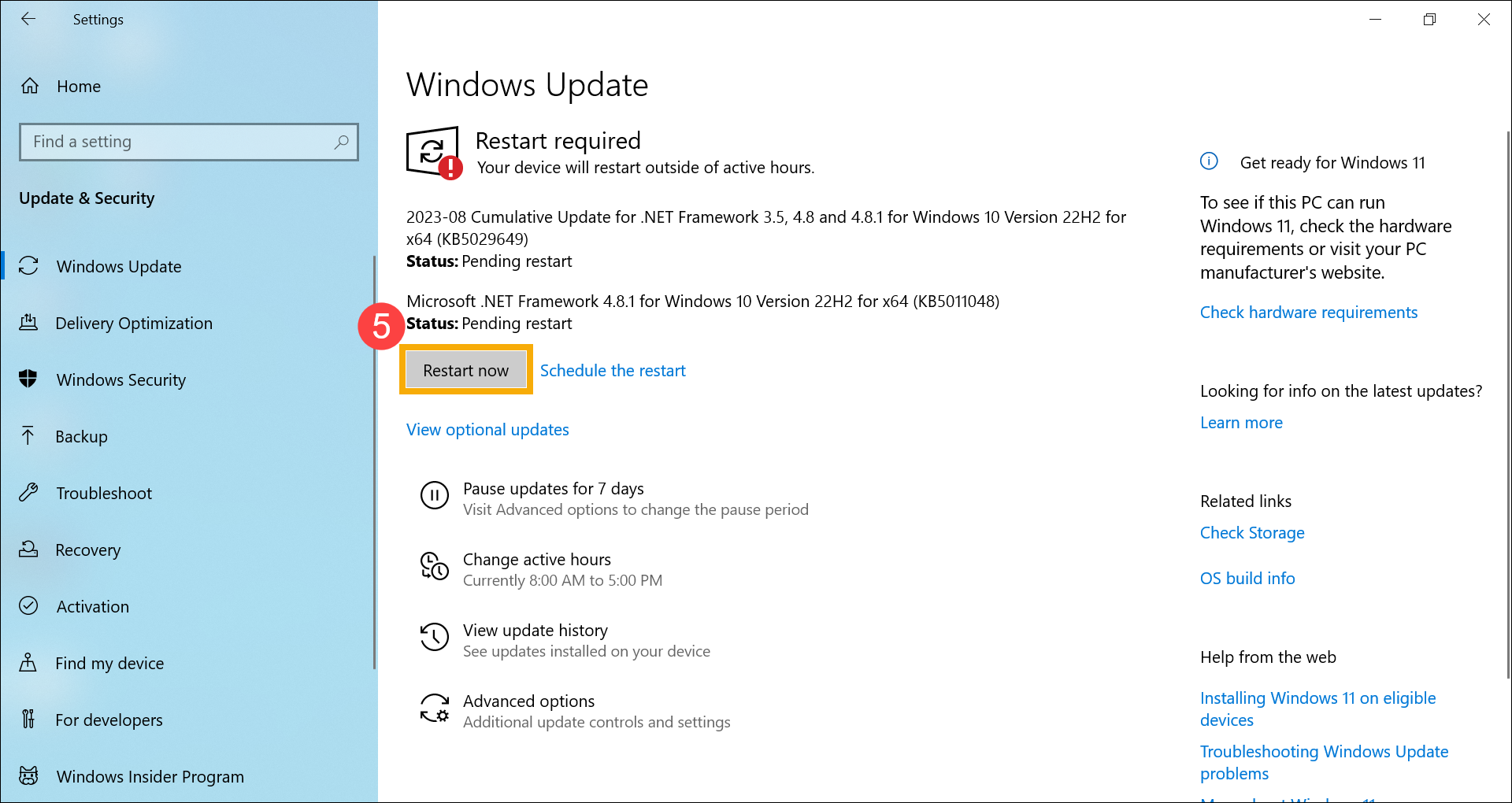
- Windows Güncelleme durumunun en güncel halde olduğundan emin olun. Aygıt Yöneticisindeki UFS denetleyicisi normal faaliyete devam etmelidir.
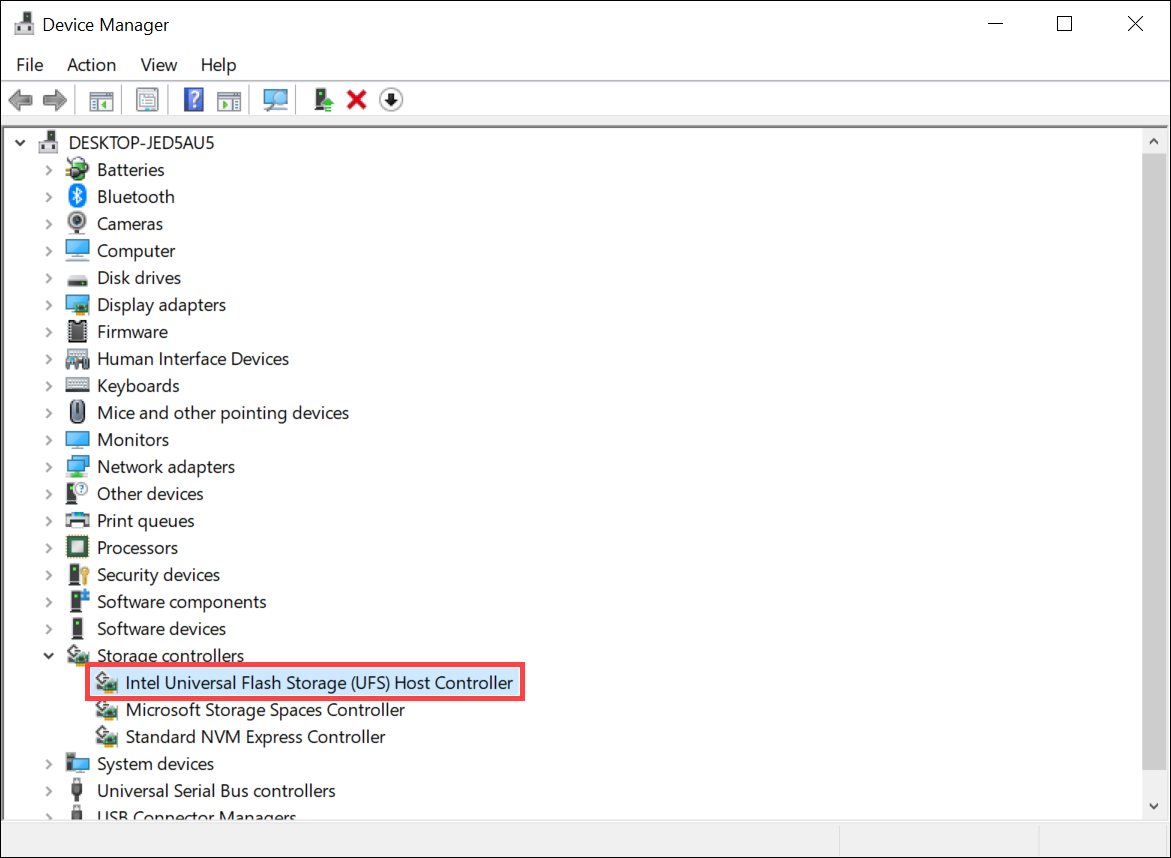
- UFS denetleyicisi düzgün çalışıyorken yerel disk hâlâ kayboluyorsa bunun nedeni ayrılmamış disk alanı olabilir. Yeni bir disk bölümü oluşturmak için şu makaleye bakın: [Windows 11/10] Sabit Disk Bölümü, Küçültme ve Genişletme.
Not: Disk Yönetimi'ne erişmek için görev çubuğundaki [Başlat] simgesine sağ tıklayın ve Disk Yönetimi ögesini seçin.
sağ tıklayın ve Disk Yönetimi ögesini seçin. 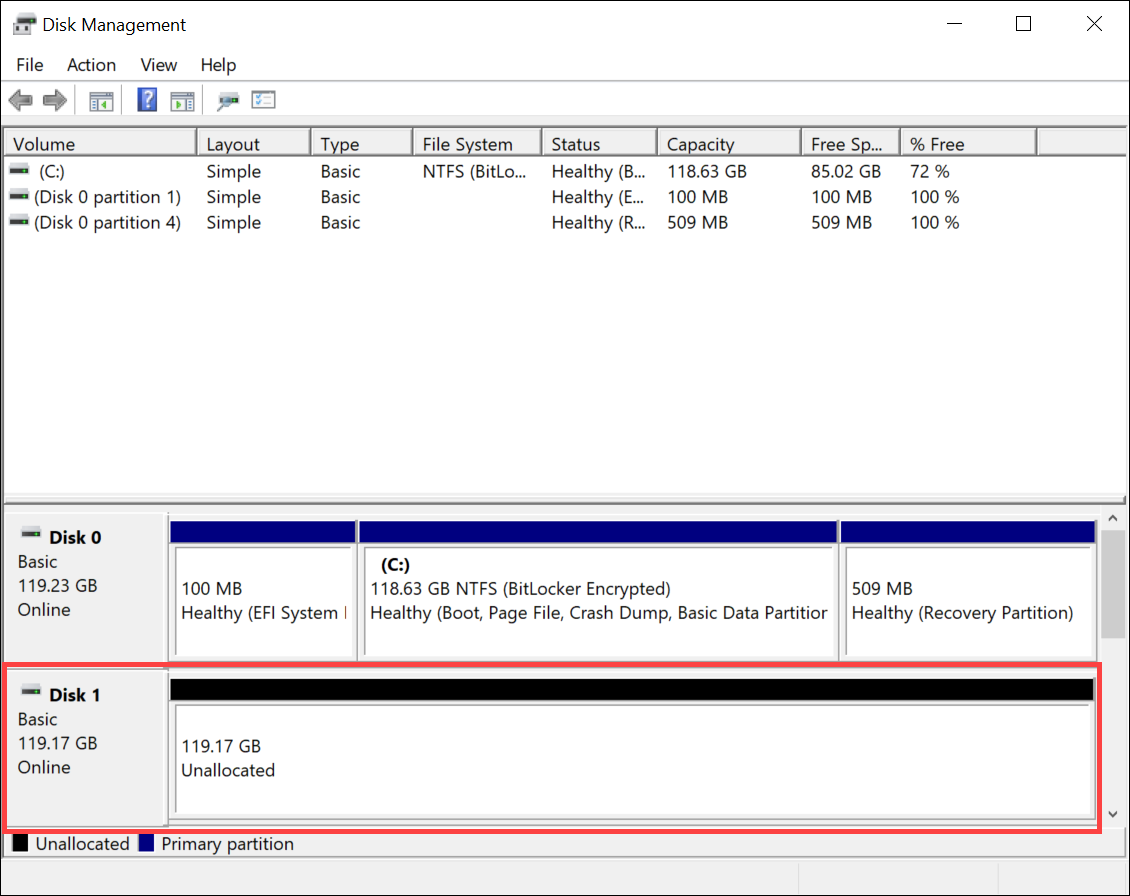
Senaryo 2: Sistem UFS’ye Kurulduğunda Mavi Ekran Hatası (STOP Code: INACCESSIBLE BOOT DEVICE)
Sistem sürücüsü olarak UFS'ye Windows 10 yükleyip başlatma sırasında mavi ekran hatasıyla (STOP Code: INACCESSIBLE BOOT DEVICE) karşılaştığınızda, lütfen Windows işletim sisteminin en son sürümünü yeniden yükleyin:
- Microsoft web sitesini ziyaret edin ve Windows işletim sisteminin en son sürümünü indirin.
- İndirilen yükleme dosyasını kullanarak Windows 10'u yeniden yükleyin. Bu makalede yer alan ayrıntılı adımları izleyebilirsiniz: [Windows 11/10] Windows 11/10'u USB bellekten yüklemek için yükleme ortamı oluşturma ve kullanma.
Sorununuz çözülmezse daha fazla yardım için lütfen ASUS Müşteri Desteğiyle görüşün.